[fusion_builder_container hundred_percent=”no” hundred_percent_height=”no” hundred_percent_height_scroll=”no” hundred_percent_height_center_content=”yes” equal_height_columns=”no” menu_anchor=”” hide_on_mobile=”small-visibility,medium-visibility,large-visibility” status=”published” publish_date=”” class=”” id=”” background_color=”” background_image=”” background_position=”center center” background_repeat=”no-repeat” fade=”no” background_parallax=”none” enable_mobile=”no” parallax_speed=”0.3″ video_mp4=”” video_webm=”” video_ogv=”” video_url=”” video_aspect_ratio=”16:9″ video_loop=”yes” video_mute=”yes” video_preview_image=”” border_size=”” border_color=”” border_style=”solid” margin_top=”” margin_bottom=”” padding_top=”” padding_right=”” padding_bottom=”” padding_left=””][fusion_builder_row][fusion_builder_column type=”1_4″ layout=”1_4″ spacing=”” center_content=”no” link=”” target=”_self” min_height=”” hide_on_mobile=”small-visibility,medium-visibility,large-visibility” class=”” id=”” background_color=”” background_image=”” background_image_id=”” background_position=”left top” background_repeat=”no-repeat” hover_type=”none” border_size=”0″ border_color=”” border_style=”solid” border_position=”all” padding_top=”” padding_right=”” padding_bottom=”” padding_left=”” margin_top=”” margin_bottom=”” animation_type=”” animation_direction=”left” animation_speed=”0.3″ animation_offset=”” last=”no”][fusion_checklist icon=”” iconcolor=”” circle=”” circlecolor=”” size=”” divider=”” divider_color=”” hide_on_mobile=”small-visibility,medium-visibility,large-visibility” class=”” id=””][fusion_li_item icon=””]Acesse o Google Planilhas e selecione arquivo que deseja personalizar;[/fusion_li_item][fusion_li_item icon=””]Clique numa célula para dar um título;[/fusion_li_item][fusion_li_item icon=””]Deixe a fonte em negrito e altere a cor das células;[/fusion_li_item][fusion_li_item icon=””]Selecione as células do título e clique em “mesclar células horizontalmente”;[/fusion_li_item][fusion_li_item icon=””]Deixe centralizado e em alinhamento vertical.[/fusion_li_item][/fusion_checklist][/fusion_builder_column][fusion_builder_column type=”3_4″ layout=”3_4″ spacing=”” center_content=”no” link=”” target=”_self” min_height=”” hide_on_mobile=”small-visibility,medium-visibility,large-visibility” class=”” id=”” background_color=”” background_image=”” background_image_id=”” background_position=”left top” background_repeat=”no-repeat” hover_type=”none” border_size=”0″ border_color=”” border_style=”solid” border_position=”all” padding_top=”” padding_right=”” padding_bottom=”” padding_left=”” margin_top=”” margin_bottom=”” animation_type=”” animation_direction=”left” animation_speed=”0.3″ animation_offset=”” last=”no”][fusion_youtube id=”https://youtu.be/f6BPKYc0egY” alignment=”center” width=”” height=”” autoplay=”false” api_params=”” hide_on_mobile=”small-visibility,medium-visibility,large-visibility” class=”” css_id=”” /][/fusion_builder_column][/fusion_builder_row][/fusion_builder_container][fusion_builder_container hundred_percent=”no” hundred_percent_height=”no” hundred_percent_height_scroll=”no” hundred_percent_height_center_content=”yes” equal_height_columns=”no” menu_anchor=”” hide_on_mobile=”small-visibility,medium-visibility,large-visibility” status=”published” publish_date=”” class=”” id=”” background_color=”” background_image=”” background_position=”center center” background_repeat=”no-repeat” fade=”no” background_parallax=”none” enable_mobile=”no” parallax_speed=”0.3″ video_mp4=”” video_webm=”” video_ogv=”” video_url=”” video_aspect_ratio=”16:9″ video_loop=”yes” video_mute=”yes” video_preview_image=”” border_size=”” border_color=”” border_style=”solid” margin_top=”40″ margin_bottom=”” padding_top=”” padding_right=”” padding_bottom=”” padding_left=””][fusion_builder_row][fusion_builder_column type=”1_1″ layout=”1_1″ spacing=”” center_content=”no” link=”” target=”_self” min_height=”” hide_on_mobile=”small-visibility,medium-visibility,large-visibility” class=”” id=”” background_color=”” background_image=”” background_image_id=”” background_position=”left top” background_repeat=”no-repeat” hover_type=”none” border_size=”0″ border_color=”” border_style=”solid” border_position=”all” padding_top=”” padding_right=”” padding_bottom=”” padding_left=”” margin_top=”” margin_bottom=”” animation_type=”” animation_direction=”left” animation_speed=”0.3″ animation_offset=”” last=”no”][fusion_content_boxes layout=”icon-with-title” columns=”1″ title_size=”” heading_size=”2″ title_color=”#000000″ body_color=”#000000″ backgroundcolor=”rgba(0,0,0,0)” icon=”” iconflip=”” iconrotate=”” iconspin=”no” iconcolor=”#000000″ icon_circle=”” icon_circle_radius=”” circlecolor=”” circlebordersize=”” circlebordercolor=”” outercirclebordersize=”” outercirclebordercolor=”” icon_size=”” icon_hover_type=”” hover_accent_color=”” image=”” image_id=”” image_width=”” image_height=”” link_type=”” button_span=”” link_area=”” link_target=”” icon_align=”left” animation_type=”” animation_delay=”” animation_offset=”” animation_direction=”left” animation_speed=”0.3″ margin_top=”” margin_bottom=”” hide_on_mobile=”small-visibility,medium-visibility,large-visibility” class=”” id=””][fusion_content_box title=”Tutorial simples de como personalizar suas planilhas” backgroundcolor=”” icon=”” iconflip=”” iconrotate=”” iconspin=”no” iconcolor=”” circlecolor=”” circlebordersize=”” circlebordercolor=”” outercirclebordersize=”” outercirclebordercolor=”” image=”” image_id=”” image_width=”” image_height=”” link=”” linktext=”Read More” link_target=”” animation_type=”” animation_direction=”left” animation_speed=”0.3″ animation_offset=””]É possível fazer várias personalizações dentro de suas planilhas. Acompanhe nosso tutorial com vídeo e .GIF animado:1. Primeiramente, acesse o Google planilhas e selecione o arquivo que deseja personalizar;
 2. Clique em uma célula para dar um título;
2. Clique em uma célula para dar um título;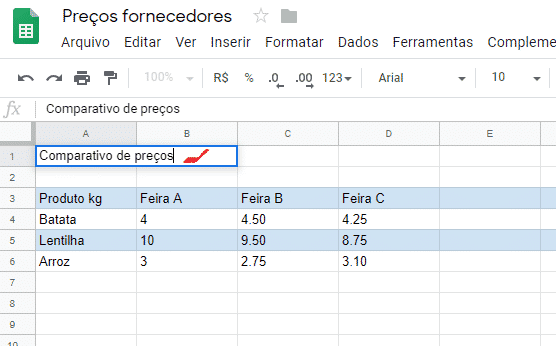 3. Deixe a fonte em negrito e altere a cor da célula;
3. Deixe a fonte em negrito e altere a cor da célula;
 4. Selecione as células do título, vá em “selecionar tipo de combinação” e clique em “mesclar células horizontalmente”;
4. Selecione as células do título, vá em “selecionar tipo de combinação” e clique em “mesclar células horizontalmente”; 5. Para deixar centralizado, vá em alinhamento horizontal e para deixar a fonte no meio, vá em alinhamento vertical.
5. Para deixar centralizado, vá em alinhamento horizontal e para deixar a fonte no meio, vá em alinhamento vertical.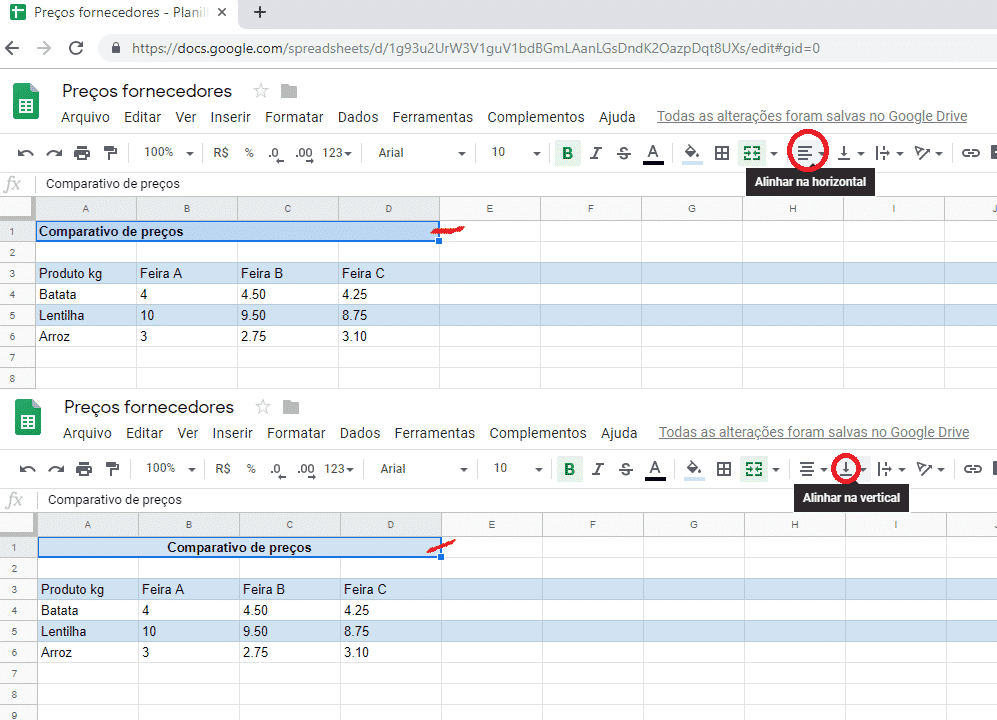
Para exemplificar, acompanhe o .GIF abaixo. Copie e aproveite e o envie também por e-mail/whatsapp , ele funciona como um vídeo tutorial!

Como resultado, neste tutorial aprendemos:
Com funções rápidas e práticas do Google Planilhas, você consegue personalizar e manter organizada a visualização dos seus dados. Veja também: Converta Planilhas Excel em Planilhas GoogleAs ferramentas Google Workspace (G Suite) têm ajudado muitas empresas a terem mais produtividades. Acompanhe nosso blog e nosso Canal no YouTube para mais dicas. Deseja saber mais sobre o Google Workspace (G Suite)? Converse com os especialistas da Conecta Nuvem, será um prazer atendê-lo![/fusion_content_box][/fusion_content_boxes][/fusion_builder_column][fusion_builder_column type=”1_1″ layout=”1_1″ spacing=”” center_content=”no” link=”” target=”_self” min_height=”” hide_on_mobile=”small-visibility,medium-visibility,large-visibility” class=”” id=”” background_color=”” background_image=”” background_image_id=”” background_position=”left top” background_repeat=”no-repeat” hover_type=”none” border_size=”0″ border_color=”” border_style=”solid” border_position=”all” padding_top=”” padding_right=”” padding_bottom=”” padding_left=”” margin_top=”” margin_bottom=”” animation_type=”” animation_direction=”left” animation_speed=”0.3″ animation_offset=”” last=”no”]
Continue conectado:
[/fusion_builder_column][/fusion_builder_row][/fusion_builder_container]


